Página de Tokens de Acesso no Console de Gerenciamento do Jitterbit
Visão Geral
| Propósito | Gerenciar tokens de acesso |
| Localização | Menu do portal Harmony > Console de Gerenciamento > Tokens de Acesso |
| Acesso à página | Usuários com permissão de Admin papel de permissão |
Introdução
Você pode usar tokens para os seguintes propósitos (conhecidos como escopo de um token):
- Gerar métricas de agente privado (observabilidade nativa) em agentes privados auto-registrados.
- Autenticar agentes privados auto-registrados (em vez de autenticar com um nome de usuário e senha).
- Conectar-se a um endpoint do Cloud Datastore.
- Conectar-se a um endpoint do EDI para Cloud v2.
Criar um token de acesso
Use o botão Adicionar token para criar um novo token de acesso:
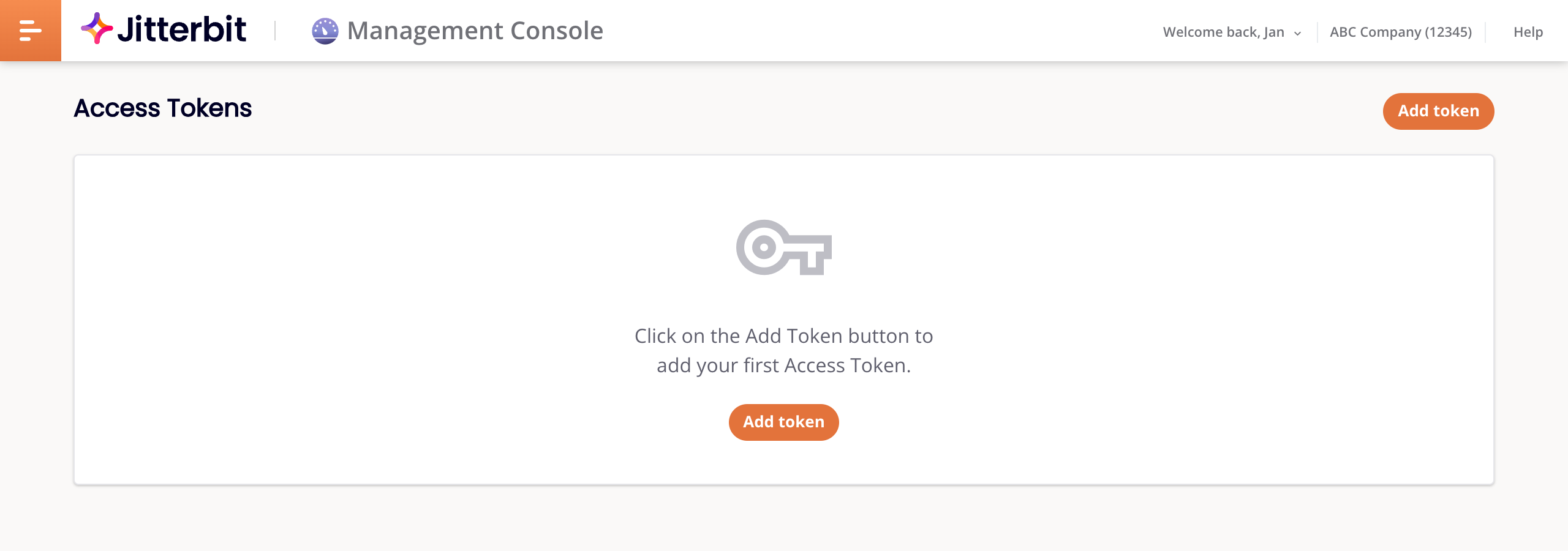
Após clicar em Adicionar token, essas opções de configuração ficam disponíveis:
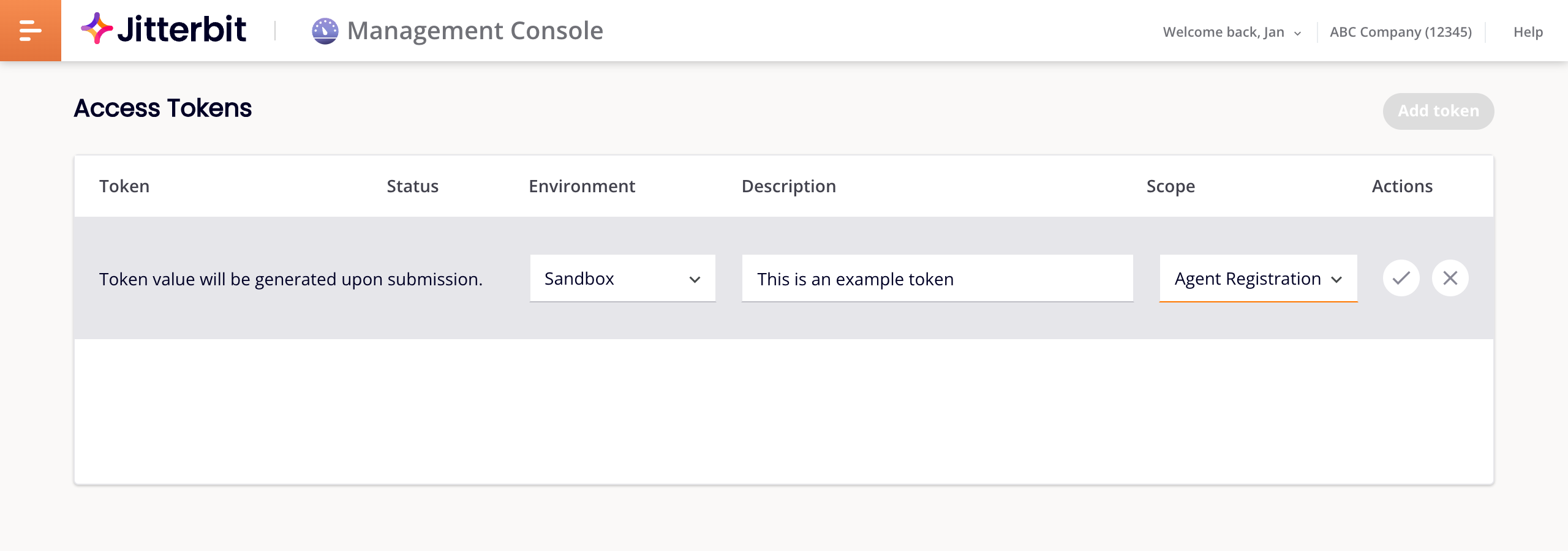
-
Ambiente: No menu, selecione o ambiente para o token de acesso. Se o Escopo estiver definido como Registro de Agente, selecionar Todos os Ambientes cria um token para todos os ambientes.
-
Descrição: Opcionalmente, insira uma descrição para o token de acesso.
-
Escopo: Selecione uma das seguintes opções:
- Métrica de Agente: Gere um token para habilitar métricas de observabilidade nativa em agentes privados auto-registrados. (Todas as organizações Harmony têm um token padrão de Métricas de Agente criado para elas.)
-
Registro de Agente: Gere um token para credenciais de agente privado auto-registrado. Ao definir o campo
tokendo arquivoregister.json, você pode omitir os camposusernameepassword. (Quando selecionado, o menu Ambiente contém uma opção adicional, Todos os Ambientes.) -
Cloud Datastore: Gere um token para o conector Cloud Datastore.
!!! note "Nota" Embora você possa gerar tokens de acesso para qualquer organização à qual tenha acesso, apenas os tokens gerados para sua [organização padrão](/pt/getting-started/harmony-portal/#jitterbitharmonyportal-my-account) funcionarão com o Cloud Datastore. -
EDI: Gere um token para o conector EDI for Cloud v2.
!!! note "Nota" Você pode criar um token de acesso para EDI, mas ele não se conectará a menos que você tenha uma assinatura do aplicativo [Jitterbit EDI](/pt/edi/). Entre em contato com seu [Gerente de Sucesso do Cliente (CSM)](mailto:success@jitterbit.com) para mais informações. -
Ações: Essas ações estão disponíveis durante a criação do token de acesso:
-
Enviar: Crie o token de acesso.
-
Cancelar: Feche a configuração do token de acesso sem salvar.
-
Tabela de tokens de acesso
Cada linha na tabela de tokens de acesso exibe os tokens de acesso criados dentro da organização:
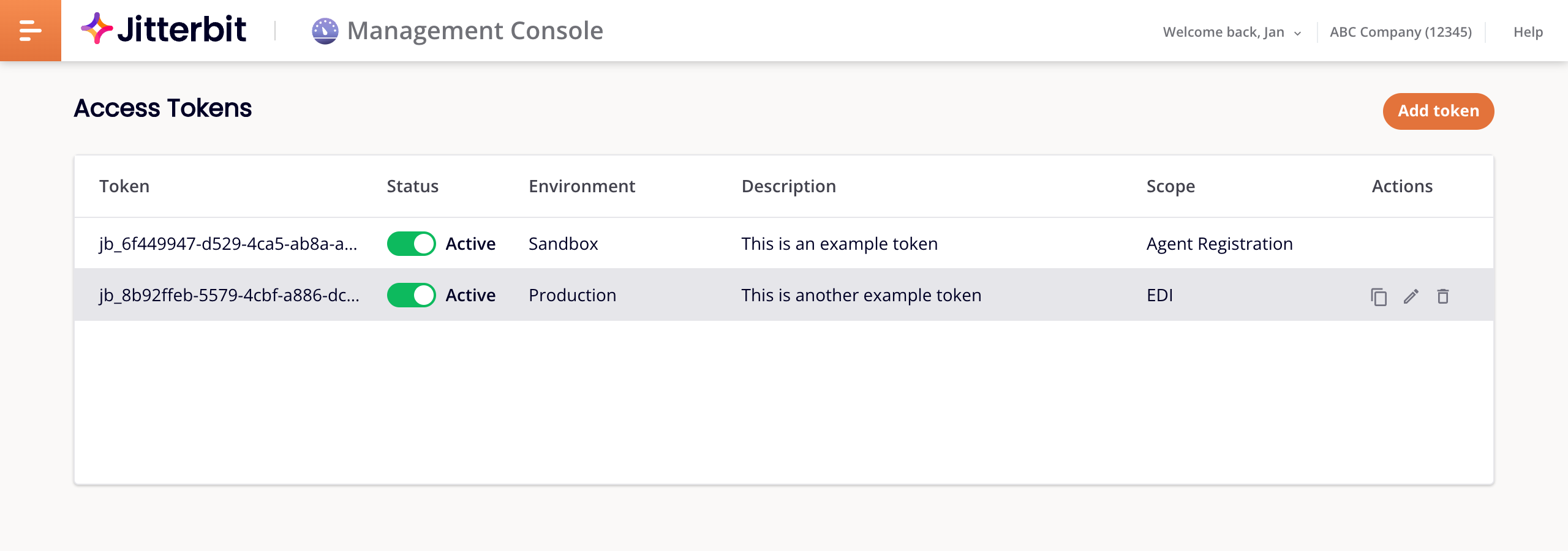
-
Token: O valor do token de acesso.
-
Status: O status do token de acesso, alternando entre Ativo ou Inativo. Por padrão, todos os tokens de acesso são definidos como Ativo. Quando definido como Inativo, e Escopo é EDI, o token de acesso se torna inválido e causa um erro de conexão EDI for Cloud v2:
Error opening connection. Exception is: Error code: INVALID_TOKEN -
Ambiente: O ambiente ao qual o token de acesso pertence dentro da organização. Se o ambiente de um token for posteriormente excluído, você não poderá editar ou copiar o token, mas poderá excluí-lo.
-
Descrição: A descrição do token de acesso.
-
Escopo: O escopo do token de acesso.
-
Ações: Essas ações estão disponíveis ao passar o mouse sobre a coluna Ações:
-
Copiar: Copie o valor do token de acesso para a sua área de transferência.
-
Editar: Edite a descrição do token de acesso.
-
Excluir: Exclua o token de acesso. Uma mensagem solicita que você confirme que deseja excluir o token de acesso.
-